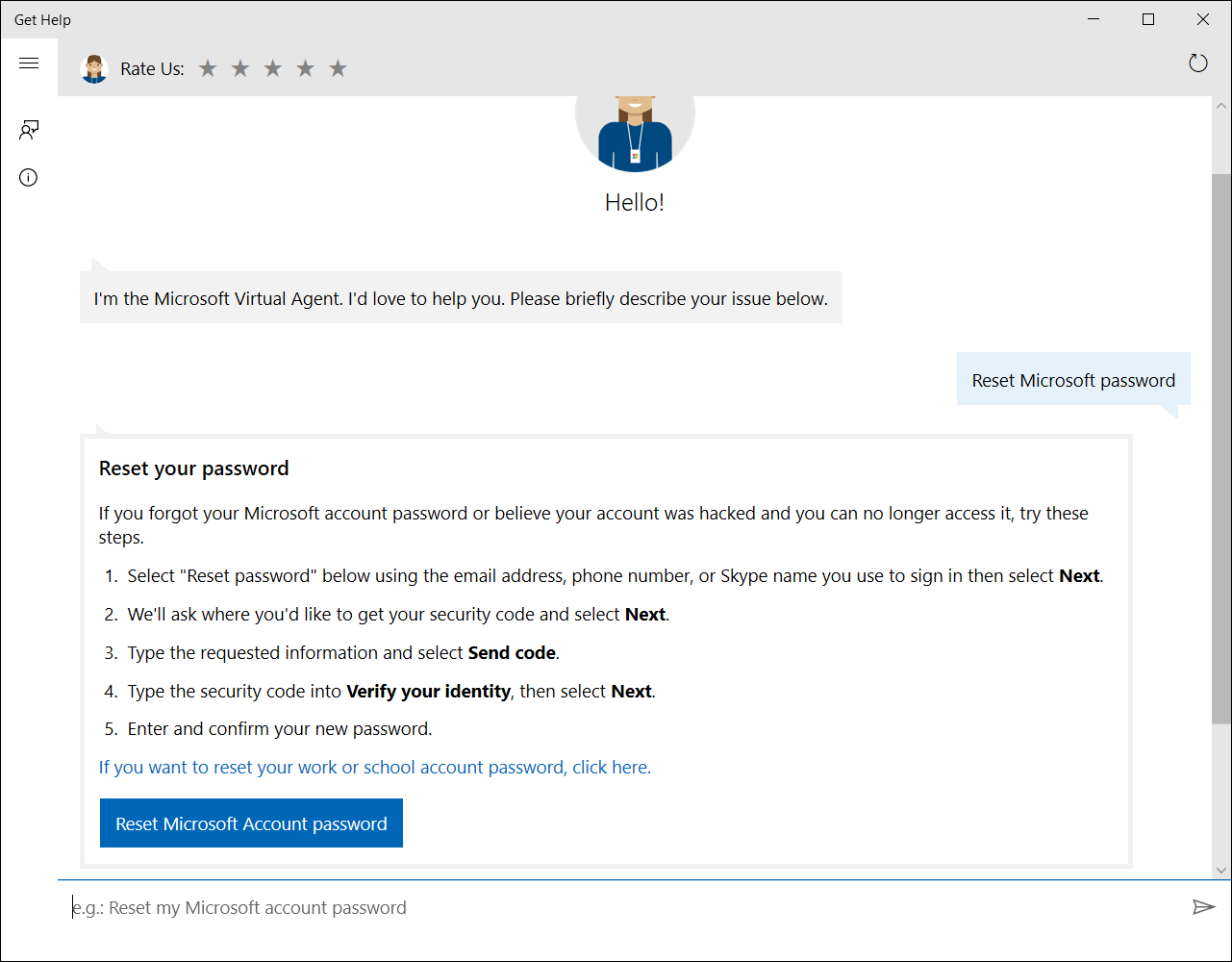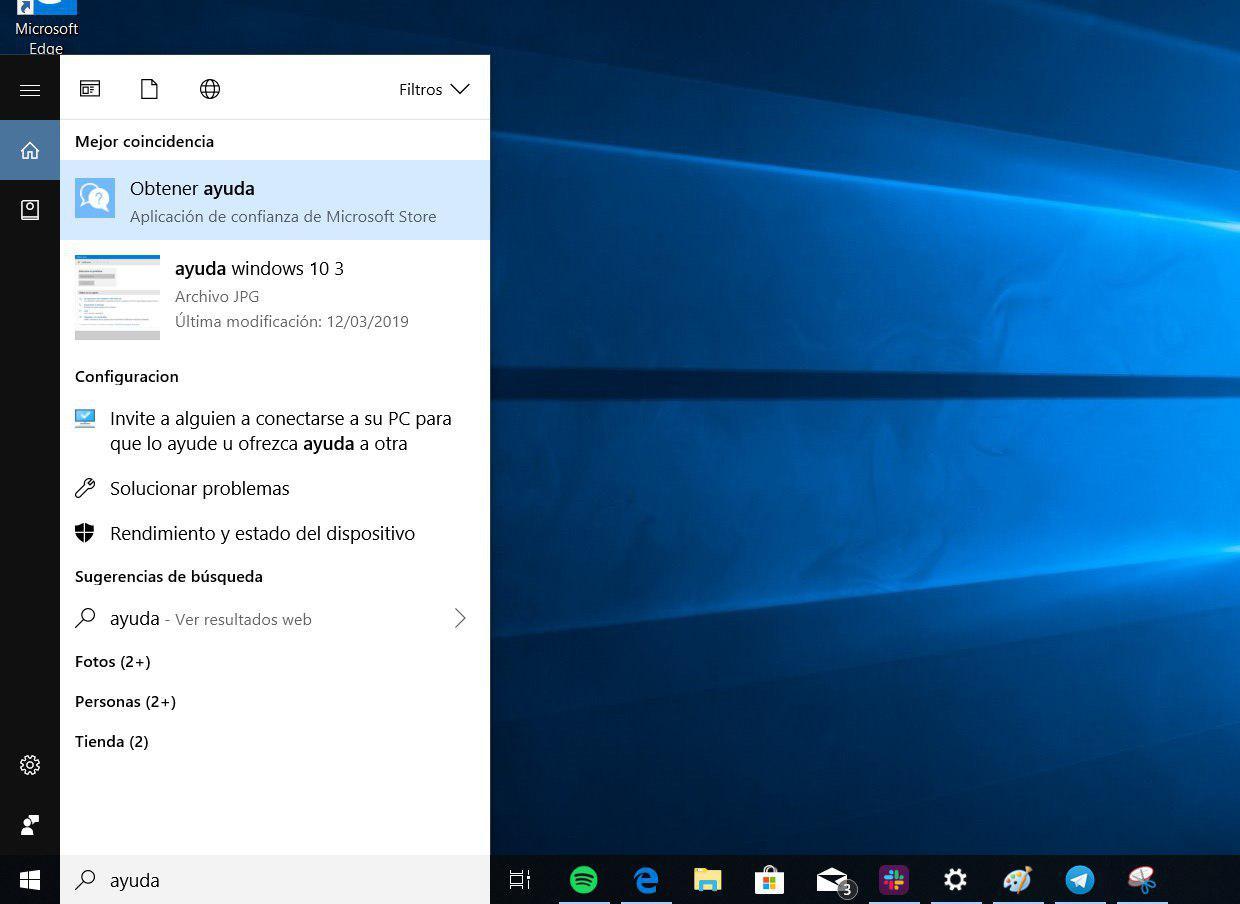- Windows 10 ofrece múltiples vías de ayuda: búsqueda integrada, tecla F1, aplicación Obtener ayuda y portal web de Microsoft Support.
- La app Obtener ayuda centraliza tutoriales, solucionadores de problemas, foros y contacto directo con técnicos de Microsoft.
- Cortana y el buscador de la barra de tareas facilitan encontrar ajustes, documentación y soporte sin navegar por menús complejos.
- Cuando la ayuda automática no basta, es posible usar chat, foros o llamadas programadas para soporte técnico más personalizado.

Si llevas un tiempo usando Windows 10, es muy probable que en algún momento hayas pensado que no tienes ni idea de dónde buscar ayuda cuando algo deja de funcionar o cuando aparece una opción rara en la pantalla. Y, para rematar, puede que cada vez que pulsas F1 sin querer se te abra Microsoft Edge con una página de “Cómo obtener ayuda en Windows 10”, interrumpiendo lo que estabas haciendo. Tranquilo, no eres el único.
En realidad, Windows 10 está lleno de funciones, aplicaciones y accesos directos diseñados para que puedas pedir soporte técnico, resolver dudas y encontrar tutoriales sin tener que volverte loco buscando por todas partes. El problema es que muchas de estas ayudas están algo escondidas, o no se explican demasiado bien. En esta guía vas a ver, con todo detalle, todas las formas de obtener ayuda en Windows 10: desde la clásica tecla F1 hasta la aplicación Obtener ayuda, Cortana, el soporte en línea de Microsoft y opciones más avanzadas como chatear con un técnico o programar que te llamen.
Formas rápidas de encontrar ayuda en Windows 10
Windows 10 incluye varios métodos integrados para que puedas localizar ayuda sin necesidad de instalar nada extra. Conviene conocerlos todos, porque cada uno encaja mejor con un tipo de problema diferente: dudas básicas, fallos técnicos, consultas sobre configuración, etc.
Una de las opciones más sencillas es utilizar el cuadro de búsqueda de la barra de tareas. Desde ahí puedes buscar prácticamente de todo: aplicaciones, archivos, ajustes del sistema y, además, sugerencias de ayuda de la web relacionadas con lo que escribas. Si tienes una duda del tipo “no funciona el sonido” o “cambiar resolución de pantalla”, basta con que lo escribas en la búsqueda y Windows te mostrará resultados locales y enlaces a contenido de soporte en Internet, como soluciones de soporte técnico para Windows.
Además del buscador, Microsoft mantiene su propia web de soporte general en la que se concentra la mayor parte de la documentación oficial. Si quieres ir directo a la fuente, puedes entrar en support.microsoft.com/windows. Desde ahí podrás buscar artículos por palabra clave, navegar por categorías (actualizaciones, seguridad, dispositivos, cuentas, etc.) y, cuando el problema se complica, encontrarás consejos para solucionar problemas en Windows además de opciones para ponerte en contacto con soporte.
Otra vía integrada en el propio sistema es el vínculo “Obtener ayuda” dentro de la aplicación Configuración. En muchas pantallas de ajustes verás un pequeño enlace con ese texto; al pulsarlo, se abre una página donde se explica mejor la opción concreta que estás tocando y, en algunos casos, enlaza con artículos o herramientas de diagnóstico relacionadas. Es un recurso muy útil cuando estás intentando entender para qué sirve un ajuste concreto de Windows 10.
Por último, Windows incluye una aplicación específica llamada Obtener ayuda, que es algo así como el centro de mando de toda la asistencia del sistema. Más adelante veremos esta app en detalle, porque es clave para sacar partido al soporte oficial de Microsoft.
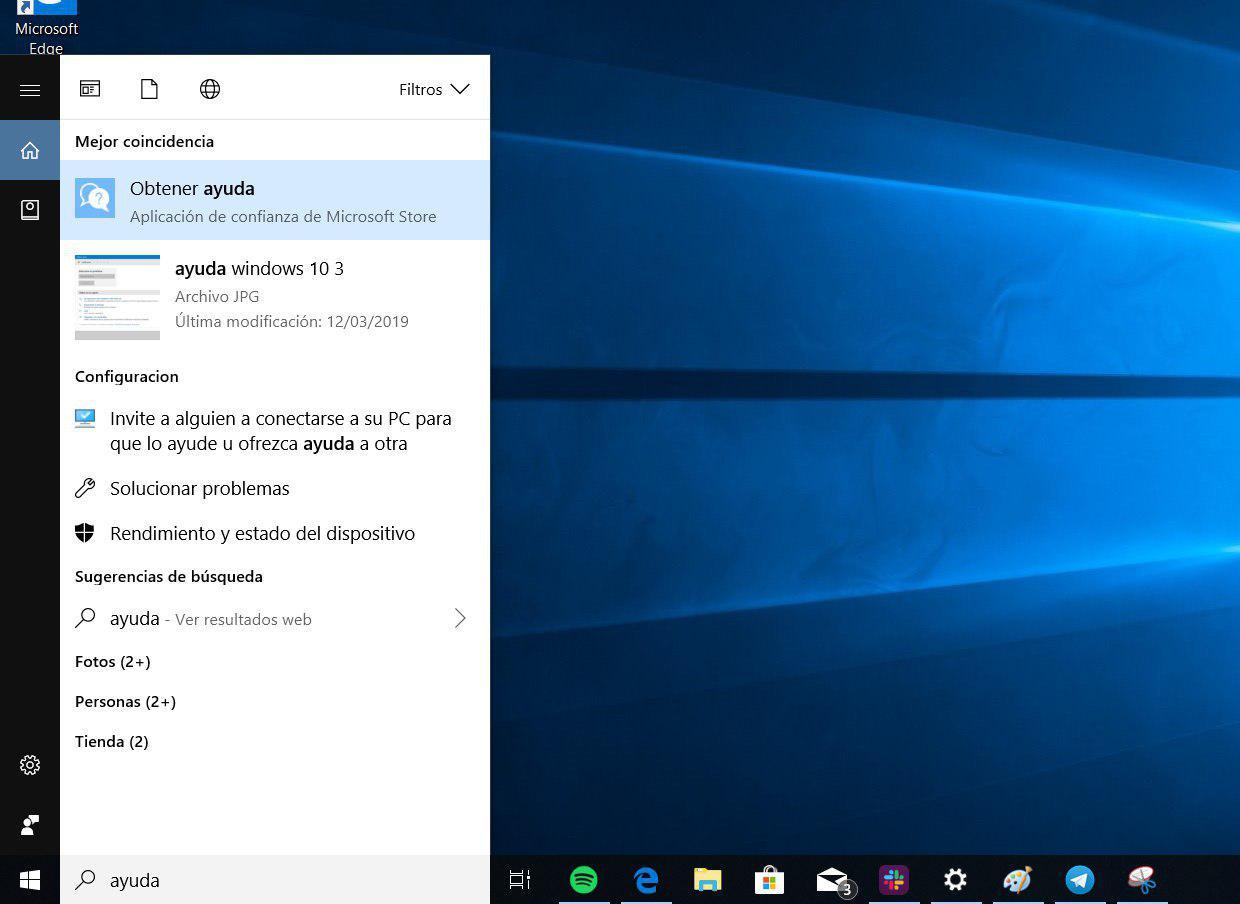
La tecla F1: ayuda instantánea en Windows 10 y en tus programas
Desde hace años, la tecla F1 es el clásico atajo de teclado para pedir ayuda. En Windows 10 se mantiene esta idea, pero con algunos cambios: al pulsarla en muchas partes del sistema, se abrirá Microsoft Edge con resultados de ayuda relacionados con lo que tengas activo en ese momento.
Por ejemplo, si estás en el Explorador de archivos y pulsas F1, se abrirá el navegador mostrándote páginas de soporte con consejos y guías para manejar carpetas, copiar archivos, crear accesos directos y demás. Lo mismo ocurre con otras áreas del sistema e incluso con muchas aplicaciones de terceros, donde F1 sigue siendo el atajo clásico para abrir la ayuda específica del programa (Word, Excel, Photoshop, navegadores, etc.). En esos casos, cada programa decide qué ventana, guía o centro de ayuda mostrar.
Si usas F1 mientras estás en el Escritorio, sin ninguna ventana especial en primer plano, lo normal es que se abra Microsoft Edge mostrando información genérica para acceder al soporte de Windows, incluida la posibilidad de abrir directamente la aplicación Obtener ayuda o ir a Microsoft Support. Si se abre, puedes cerrarlo con el Administrador de tareas. Es una forma rápida de llegar a la documentación oficial si no tienes claro por dónde empezar.
El problema viene cuando, como le pasa a muchos usuarios, sueles pulsar F1 por accidente. Es bastante común que jugadores de PC o personas que usan mucho el teclado terminen abriendo constantemente la página de ayuda de Windows al darle sin querer a esa tecla. Si te pasa mientras juegas (por ejemplo, en CS:GO o cualquier otro título), puede resultar desesperante que de repente se minimice el juego y aparezca el navegador con “Cómo obtener ayuda en Windows 10”. En ese caso puedes desactivar el popup ‘Obtener ayuda’.
En esos casos, la mejor opción es revisar si tu teclado o el software del fabricante te permite desactivar o reasignar la tecla F1 mientras juegas, o crear un perfil específico para gaming en el que se deshabiliten ciertas teclas. Windows en sí no ofrece una opción directa para anular F1, pero muchos teclados gaming o programas de macros sí lo permiten, y así evitarás que la ayuda se abra cada dos por tres.
En cualquier caso, conviene recordar que F1 sigue siendo una manera muy rápida de acceder al centro de ayuda de cada aplicación. Si estás aprendiendo a usar un programa nuevo, acostúmbrate a pulsarla cuando no sepas para qué sirve algo: muchas veces se abrirán tutoriales o explicaciones contextuales bastante útiles.
Aplicación Obtener ayuda: el centro de soporte de Windows 10
La pieza principal del sistema de soporte de Microsoft en Windows 10 es la aplicación Obtener ayuda. Esta app funciona como un hub centralizado desde el que puedes acceder a tutoriales, preguntas frecuentes, foros de la comunidad y ayuda directa por parte del personal técnico de Microsoft.
La aplicación está pensada para que, en lugar de tener que ir saltando de web en web, tengas a mano un único sitio donde describir tu problema en lenguaje natural (“no me arranca el sonido”, “no puedo conectarme a la Wi-Fi”, “no me reconoce la impresora”) y dejar que el sistema te proponga soluciones, pasos a seguir o te ponga en contacto con un agente real si es necesario.
Esta app está disponible tanto para usuarios con cuentas personales de Microsoft (las típicas cuentas Outlook, Hotmail, Live, etc.) como para cuentas profesionales o educativas (por ejemplo, las usadas en empresas u organizaciones). Desde una cuenta personal, además, puedes iniciar sesión en Obtener ayuda y abrir solicitudes de soporte, lo que permite hacer un seguimiento más cómodo de tus incidencias.
Para abrir la aplicación, tienes varias posibilidades. La más sencilla es ir al menú Inicio:
1. Haz clic en el botón Inicio de Windows 10 (el icono de la ventana, normalmente abajo a la izquierda en la barra de tareas).
2. Escribe “obtener ayuda” en el cuadro de búsqueda que aparece junto al botón de Inicio.
3. En los resultados, selecciona la aplicación “Obtener ayuda” y se abrirá la ventana principal. Si recibes una ventana molesta, aprende cómo deshacerte de esta ventana emergente.
Desde esa pantalla podrás escribir la pregunta o el problema que tengas. El sistema te mostrará respuestas automáticas con artículos y guías adaptadas a tu consulta; si con eso no te basta, normalmente tendrás opciones para pasar a un nivel de soporte más personalizado (chat con técnico, llamada, etc.), dependiendo del tipo de incidencia, región y disponibilidad.
También puedes abrir Obtener ayuda directamente desde la aplicación Configuración. En la página principal de Configuración suele aparecer un enlace destacado para acceder a la ayuda. Otra ruta muy utilizada es ir a: Configuración > Sistema > Solucionar problemas > Otros solucionadores de problemas. Desde ahí, además de acceder a Obtener ayuda, podrás lanzar distintos solucionadores de problemas automáticos que se integran con la app.
Dentro de la aplicación encontrarás contenidos organizados por temas (cuentas, actualizaciones, aplicaciones, dispositivos, red, etc.), apartados específicos para ejecutar solucionadores de problemas, secciones para enviar comentarios sobre la propia app y referencias a otros recursos relacionados con tu tipo de cuenta (particular, empresa, centro educativo, etc.).
Temas y recursos relacionados dentro de Obtener ayuda
Uno de los puntos fuertes de la app Obtener ayuda es que no se limita a mostrar respuestas genéricas; intenta adaptar la información según tu situación y el tipo de cuenta con la que has iniciado sesión. Por eso verás distintas secciones y enlaces complementarios.
Si usas una cuenta personal de Microsoft, la aplicación te ofrecerá opciones específicas para gestionar tu suscripción, productos como Office, Xbox o servicios en la nube, además de la parte puramente relacionada con Windows 10. Podrás encontrar artículos con soluciones paso a paso y, cuando haga falta, canales para contactar con soporte especializado en ese producto.
En el caso de cuentas profesionales o educativas, Obtener ayuda muestra contenidos orientados al entorno corporativo o académico: administración de dispositivos, políticas, acceso a recursos compartidos, problemas con credenciales de trabajo, etc. Muchas veces el propio departamento de TI de tu empresa o centro educativo será el que resuelva la incidencia, pero la app suele ofrecer documentación y enlaces para que puedas entender mejor qué está pasando.
Otro bloque importante son los solucionadores de problemas (troubleshooters). Estos son asistentes automáticos que analizan tu equipo en busca de fallos en áreas concretas: audio, red, impresoras, actualizaciones de Windows, rendimiento, etc. En muchos casos se pueden lanzar desde Configuración, pero también se integran con Obtener ayuda para que, al describir un problema, el sistema te sugiera ejecutar el solucionador correspondiente.
Por último, la app incluye un apartado para enviar comentarios sobre la propia experiencia de Obtener ayuda. Si ves que algo no funciona bien, falta información o consideras que una solución no es clara, puedes reportarlo y contribuir a que el sistema mejore. Aunque parezca un detalle menor, Microsoft utiliza esos comentarios para ir puliendo el contenido y la forma en que se ofrecen las respuestas.
Usar Microsoft Support desde el navegador
Aunque la aplicación Obtener ayuda está muy integrada en Windows 10, mucha gente sigue prefiriendo abrir el navegador y buscar directamente en la web. Para eso existe el portal de soporte de Microsoft, que concentra la base de conocimientos oficial sobre Windows y otros productos.
Entrando en la dirección support.microsoft.com/windows podrás acceder a un buscador de artículos muy completo. Ahí puedes introducir descripciones cortas de lo que te pasa (“pantalla azul”, “no puedo activar Windows”, “problemas con impresora USB”) y revisar los resultados filtrando por producto o categoría. Suele ser la referencia más fiable cuando buscas información técnica actualizada.
La web también está organizada en secciones temáticas para que puedas navegar por apartados específicos si no tienes clara la pregunta exacta: instalación y actualizaciones, seguridad, copias de seguridad y restauración, escritorio y personalización, accesibilidad, aplicaciones y más. Cada categoría incluye artículos detallados, guías paso a paso e incluso vídeos en algunos casos.
Además, desde este portal puedes llegar a los foros de la comunidad de Microsoft, donde otros usuarios y voluntarios comparten soluciones, trucos y experiencias. Muchas veces, problemas poco habituales o muy concretos no aparecen en los artículos oficiales, pero sí tienen hilos en los foros donde alguien ha pasado por lo mismo antes que tú.
Cuando el asunto es más serio o complejo, la propia web de soporte te guiará hacia las opciones de contacto directo con Microsoft: formularios de incidencia, chat, llamadas o soporte para empresas, en función del producto y de tu tipo de licencia.
La ayuda integrada en Windows 10: búsqueda y Cortana
Además de las herramientas específicas de soporte, Windows 10 incluye funciones de búsqueda y asistente personal que, bien aprovechadas, sirven como canal rápido para resolver dudas y encontrar opciones ocultas. Aquí entran en juego el buscador de la barra de tareas y Cortana.
En muchas instalaciones de Windows 10, el cuadro de búsqueda de la barra de tareas se puede comportar como buscador normal o como interfaz de Cortana, según tengas activado o no el asistente. Aunque Cortana ha perdido protagonismo con el tiempo, sigue siendo útil para localizar ajustes, abrir aplicaciones y lanzar búsquedas combinando lo que hay en tu PC con resultados online.
Para aprovechar Cortana como herramienta de ayuda, lo primero es asegurarte de que está visible en la barra de tareas. Si no aparece, haz clic derecho en la barra de tareas, ve a la opción “Cortana” y selecciona “Mostrar cuadro de búsqueda”. Así tendrás siempre un espacio donde escribir o, si quieres, hablar con el asistente.
Al hacer clic en la barra de búsqueda, puedes entrar en la configuración de Cortana (normalmente a través del icono de rueda dentada). Desde ahí podrás activar opciones como “Permitir a Cortana responder” y “Permitir que Cortana escuche mis comandos”, lo que habilita la interacción tanto por teclado como por voz. Tras confirmar la activación, Cortana quedará lista para escuchar tus peticiones.
Con un micrófono configurado en el equipo, podrás pulsar en el icono de micrófono de la barra de búsqueda y hacer preguntas del tipo “cómo cambiar el fondo de pantalla”, “abrir configuración de red” o “cómo conectar un dispositivo Bluetooth”. Cortana tratará de responder mostrándote resultados de ayuda relevantes, accesos directos a ajustes o incluso abriendo directamente la pantalla correspondiente en Configuración.
Si prefieres escribir, basta con teclear tus dudas en el cuadro de búsqueda de Windows. El sistema interpretará tus palabras y mostrará una mezcla de archivos locales, aplicaciones, opciones del panel de configuración y respuestas de la web. Para muchos usuarios, esto sustituye completamente a ir menú por menú buscando la opción que necesitan.
Soporte técnico en línea: chat, llamada y comunidad
Cuando las herramientas automáticas y la documentación no son suficientes, Microsoft ofrece distintos canales de soporte técnico en línea para Windows 10 que se integran tanto con la aplicación Obtener ayuda como con la web de soporte. Estos canales permiten que una persona real revise tu caso y te guíe paso a paso.
Un primer paso es abrir la aplicación de soporte (que en muchas versiones de Windows se llama precisamente Obtener ayuda o Soporte) escribiendo “Soporte” o “Obtener ayuda” en el buscador de Windows y seleccionando el icono principal de la app. Una vez dentro, suele aparecer un campo donde puedes describir lo que te pasa con cierta precisión.
Tras escribir tu problema y pulsar en la opción correspondiente (normalmente un botón similar a “Siguiente”), el sistema intentará clasificar la incidencia y te pedirá que confirmes el producto afectado: Windows 10, Office, hardware de Microsoft u otros. En algunos casos verás listas desplegables en las que debes elegir la categoría de tu problema (rendimiento, errores de actualización, licencias, etc.).
Una vez que especificas el producto y el tipo de problema, se mostrarán distintas vías de contacto. Entre las más habituales están “Chat” y “Preguntar a la comunidad”. El chat permite hablar directamente con un agente de soporte técnico, que podrá guiarte en tiempo real, pedirte capturas de pantalla o, si procede, sugerir que uses herramientas de diagnóstico adicionales.
La opción de “Preguntar a la comunidad” te lleva a los foros o espacios de comunidad de Microsoft, donde puedes publicar tu duda y recibir respuestas de otros usuarios y moderadores. Es especialmente útil para casos que no son urgentes pero requieren cierta experiencia práctica (por ejemplo, configuraciones avanzadas, compatibilidad con programas específicos, etc.).
En muchos casos, la respuesta por chat suele ser bastante rápida, porque no es un canal muy conocido por todos los usuarios. Esto hace que la cola de espera sea menor de lo que cabría esperar y, en consecuencia, puedas resolver tu incidencia sin tener que pasar horas delante del PC.
Otra opción avanzada dentro del soporte en línea es la de programar o solicitar una llamada telefónica. A través de la misma ventana en la que viste el chat, también puede aparecer la opción “Devolver la llamada” o “Devolverme llamada”. Si lo seleccionas, solo tendrás que introducir tu número de teléfono y, en poco tiempo, el servicio de soporte de Microsoft te llamará para hablar directamente sobre tu problema.
Este sistema de llamadas programadas es ideal cuando no quieres estar pendiente de un chat o cuando necesitas explicar con calma lo que te ocurre con el equipo. El técnico podrá darte indicaciones paso a paso, pedirte que ejecutes ciertas tareas o, en algunos escenarios y con tu permiso, guiarte para que compartas información adicional que facilite el diagnóstico.
Solucionadores de problemas y diagnóstico automático
Además de la ayuda “humana”, Windows 10 cuenta con una buena colección de solucionadores de problemas automáticos que se integran con la app Obtener ayuda y con el panel de Configuración. Están pensados para detectar y corregir fallos típicos con muy poca intervención del usuario.
Estos solucionadores están agrupados dentro de la ruta Configuración > Sistema > Solucionar problemas > Otros solucionadores de problemas. Una vez allí, verás una lista de herramientas enfocadas en áreas concretas: audio, conexiones a Internet, impresoras, reproducciones de vídeo, Windows Update, compatibilidad de programas, etc.
Al ejecutar uno de estos solucionadores, Windows realiza un análisis automático de la configuración relacionada con el problema, intenta aplicar correcciones conocidas (por ejemplo, reiniciar servicios, restablecer componentes de red, ajustar parámetros de audio) y, si lo consigue, te muestra un informe con lo que ha hecho. Si no puede resolverlo por completo, al menos suele darte pistas más específicas sobre qué está fallando.
La ventaja de estos asistentes es que muchas incidencias famosas de Windows 10 (fallos con la actualización del sistema, problemas con el sonido tras un reinicio, errores de impresión básicos) se solucionan de forma casi instantánea. Además, en algunos casos, la propia app Obtener ayuda te sugerirá ejecutar uno de estos solucionadores cuando detecte que tu descripción encaja con un fallo típico.
Conviene acostumbrarse a usar estos solucionadores como primer paso antes de meterse en configuraciones avanzadas o reinstalaciones. A menudo ahorran mucho tiempo y evitan tener que tocar parámetros delicados del sistema sin necesidad.
Como ves, Windows 10 dispone de un ecosistema bastante amplio de herramientas, aplicaciones y canales de soporte pensados para usuarios de todo tipo, desde quienes están empezando hasta perfiles más avanzados. Conociendo la tecla F1, la búsqueda integrada, Cortana, la app Obtener ayuda, el portal de Microsoft Support y las opciones de chat o llamada, es mucho más fácil salir del paso cuando el sistema se pone rebelde o simplemente no sabes dónde está cierto ajuste.